Ako se vaš Surface ne pokreće ili ako vidite pogrešku 'nedostaje uređaj za pokretanje', slijedite ove korake za rješavanje problema. Prvo pokušajte jednostavno ponovno pokrenuti. Ako to ne uspije, pokušajte držati pritisnutu tipku za napajanje 30 sekundi. Ovo će prisiliti gašenje i ponovno pokretanje. Ako to ne uspije, pokušajte hard reset. Da biste to učinili, pritisnite i držite tipke za povećanje glasnoće i uključivanje istovremeno 15 sekundi. Ako i dalje imate problema, moguće je da je sektor za pokretanje vašeg Surfacea oštećen. Da biste to popravili, morat ćete koristiti Surface Recovery Drive ili USB flash pogon. Najprije stvorite pogon za oporavak. Zatim pokrenite sustav s pogona i odaberite 'Rješavanje problema'. Odatle odaberite 'Napredne opcije', zatim 'Naredbeni redak'. U naredbeni redak upišite sljedeće: bootrec /fixmbr bootrec /fixboot bootrec /scanos bootrec /rebuildbcd Izađite iz naredbenog retka i ponovno pokrenite Surface.
Neki vlasnici Microsoft Surface Go uređaji suočavaju se s problemom koji ih izluđuje. Vidite, svaki put kada se Surface Go računalo uključi, nekoliko sekundi nakon što se Microsoftov logo pojavi na zaslonu pojavljuje se poruka koja kaže: Nema uređaja za pokretanje “.

microsoft bootstrapper pogreška ured 2013
Pitanje je što se tu događa i može li se to popraviti? Pa, na temelju našeg opsežnog iskustva, ovaj određeni problem može zahtijevati da razgovaramo o više od jednog rješenja kako bismo situaciju doveli pod kontrolu. Zatim ćete morati testirati svaki od njih kako biste vidjeli koji se pokazao pravim rješenjem za vaš određeni problem.
Kako popraviti pogrešku uređaja za pokretanje
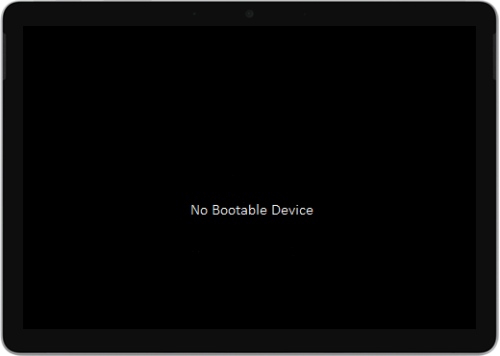
Lako je riješiti probleme koji uzrokuju pogrešku No Boot Device. Samo slijedite upute u nastavku i bit ćete dobro:
- Spojite napajanje na Surface Go
- Formatirajte USB pogon
- Preuzmite USB datoteku rješenja
- Umetnite datoteke na USB disk
- Umetnite USB u Surface Go
1] Spojite napajanje na Surface Go.
Prvo rješenje za koje se zna da djeluje jest korištenje USB sticka za ponovno popravljanje stvari. Sada, prije nego što počnete, odspojite sve USB pogone, SD kartice, USB dodatke, vanjske monitore i Type Cover iz Surface Go.
Kada to učinite, trebali biste uključiti power bank u zidnu utičnicu i uključiti ga u Surface Go na najmanje 15 minuta. Preporučamo da uvijek koristite originalno napajanje koje ste dobili s proizvodom.
kako dodati glazbu u groove glazbu
2] Formatirajte USB pogon.
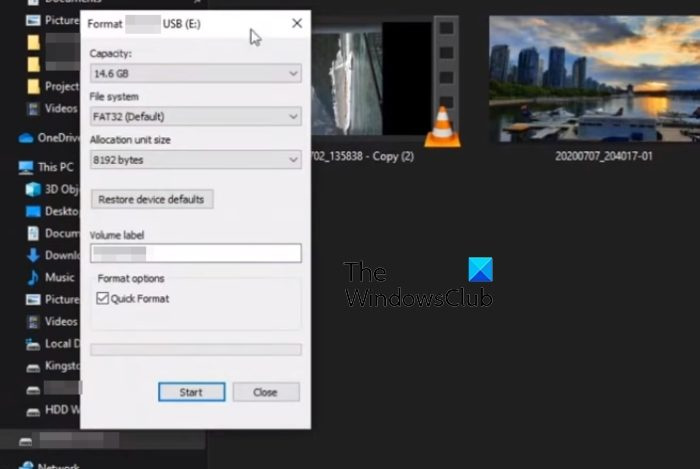
U redu, da biste riješili ovaj problem s USB pogonom, morate osigurati da ima najmanje 8 GB prostora za pohranu.
Također, mora biti formatiran u FAT32 u usporedbi sa svim ostalim opcijama.
- Idite na ovo računalo, zatim desnom tipkom miša kliknite ikonu USB pogona.
- Odaberite opciju Format iz kontekstnog izbornika.
- Prije formatiranja provjerite je li odabran FAT32, a zatim krenite naprijed.
3] Preuzmite USB datoteku rješenja
Zatim, samo naprijed i preuzmite ZIP datoteka USB rješenja s Microsoftove web stranice na Surface Go računalo.
Ne biste trebali preuzimati datoteku izravno na USB, pa imajte to na umu.
4] Zalijepite datoteke na USB pogon.
Otvorite mapu SurfaceGo_FixNoBootableDevice.zip iz datoteke koju ste upravo preuzeli.
Odaberite sve datoteke i mape unutar, zatim ih kopirajte i zalijepite na prethodno formatirani USB pogon.
Ako sve bude po planu, trebali biste imati 38 mapa i 2 datoteke na USB sticku.
5] Umetnite USB u Surface Go
Sljedeći korak je umetanje USB pogona u Surface Go USB-C priključak.
grafička kartica nije kompatibilna sa sustavom Windows 10
- Pritisnite i držite tipku za smanjivanje glasnoće koja se nalazi na vašem uređaju.
- Dok to radite, odmah pritisnite i pustite tipku za napajanje.
- Odmah će se na vašem zaslonu pojaviti logotip Microsofta.
- Nikada ne otpuštajte tipku za smanjivanje glasnoće.
- Prije otpuštanja tipke za glasnoću pričekajte poruku 'Pričekajte dok instaliramo ažuriranje sustava'.
- Zaslon Surface Go nakratko će se isprazniti, a zatim će se ponovno pojaviti sljedeća poruka: 'Pričekajte dok ne instaliramo ažuriranje sustava.'
- Znat ćete da je proces završen kada se Surface Go ponovno pokrene.
- Izvadite USB disk iz računala i to je to.
ČITATI : Riješite probleme sa Surface Go pomoću USB pogona za oporavak
Je li Surface Go isto što i Surface Pro?
Oba uređaja koriste verziju sustava Windows, ali nisu ista. Na primjer, Surface Go je manje moćan od Surface Pro i pristupačniji. Kada pogledamo Surface Go, vidimo uređaj dizajniran za svakodnevno gledanje, dok je Pro za profesionalce.
Može li Surface Go koristiti olovku?
Da, možete koristiti olovku sa Surface Goom, a predmetna olovka se zove Surface Pen. Ako želite iskoristiti funkcionalnost zaglavlja, ne brinite jer sve verzije Surface Go to podržavaju.








![Kako stvoriti Lollipop grafikon u programu Excelif(typeof ez_ad_units!='undefined'){ez_ad_units.push([[970,250],'thewindowsclub_com-box-2](https://prankmike.com/img/excel/40/how-to-create-a-lollipop-chart-in-excelif-typeof-ez-ad-units-undefined-ez-ad-units-push-970-250-thewindowsclub-com-box-2-ezslot-1-692-0-0-if-typeof-ez-fad-position-undefined-ez-fad-position-d)





